怎么硬盘克隆?看完必学会! -凯发网娱乐
2023-11-13 14:52:17
编辑:to
阅读:24次
怎么硬盘克隆?硬盘克隆是一种常见的数据备份和迁移方法,它可以用于将一个硬盘上的全部或部分数据复制到另一个硬盘上。硬盘克隆具有很多实际应用,比如迁移操作系统、备份重要数据等。本文将介绍如何进行硬盘克隆,以及相关的注意事项。
一、选择适当的硬盘克隆工具
要进行硬盘克隆,首先需要选择适当的硬盘克隆工具。市面上有很多的硬盘克隆软件可供选择,不同的软件功能和操作方式有所不同,用户可以根据自己的需求选择合适的工具,这里小编推荐大家可以试试易我磁盘拷贝工具(easeus disk copy)。
易我磁盘拷贝工具允许您将源磁盘/分区“原样”克隆到目标磁盘/分区,或者按比例调整大小。可以将较大的磁盘克隆到较小的磁盘上,前提是较小的硬盘有足够的容量来容纳较大磁盘的内容。
二、准备硬件设备
进行硬盘克隆还需要准备一些硬件设备。首先需要有一个空的目标硬盘,它将用于存储被复制的数据。目标硬盘的容量必须要大于或等于源硬盘的容量,以确保数据能够完整地复制到新硬盘中。另外,需要准备一个连接源硬盘和目标硬盘的设备,例如硬盘外壳或硬盘数据线。
三、备份重要数据
在进行硬盘克隆之前,务必备份重要数据。虽然硬盘克隆是一种数据复制的操作,但在操作过程中仍然有可能出现意外错误,导致数据丢失。因此,为了保险起见,最好提前将重要数据进行备份。
四、执行硬盘克隆操作
在准备工作完成后,可以开始进行硬盘克隆操作。首先,将源硬盘和目标硬盘连接到计算机上,确保它们能够正常被识别。然后,打开选择的硬盘克隆工具,并按照其提供的操作指引进行相应设置。
具体操作步骤如下:
如果您想将 hdd/ssd 克隆到 ssd/hdd等,请按照以下步骤进行操作:
步骤 1. 访问易我科技凯发app官网登录官网,下载(easeus disk copy)安装并运行 。
单击“磁盘模式”并选择要拷贝或克隆的硬盘。单击“下一步”继续。
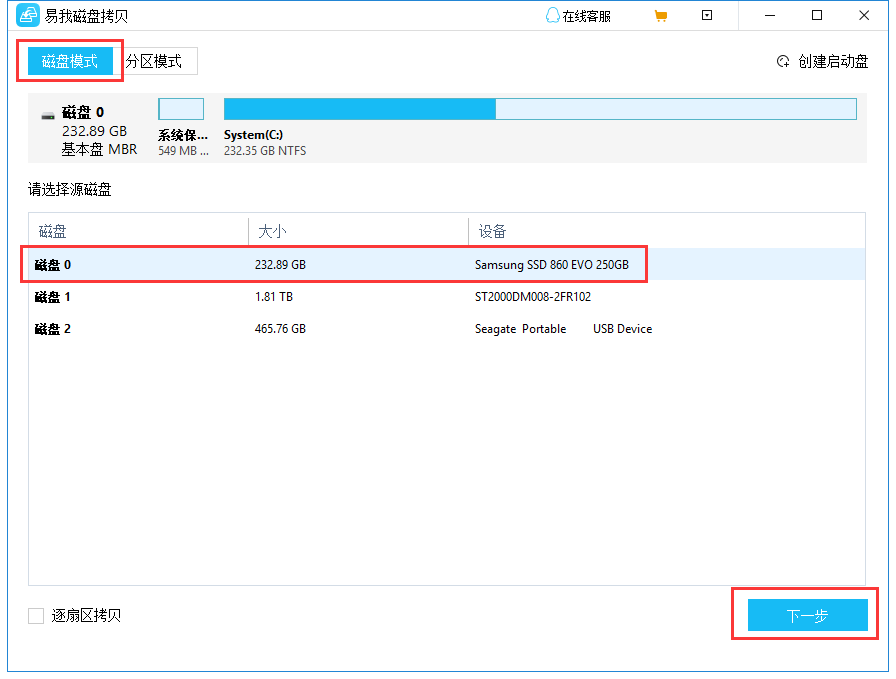
步骤 2. 选择目标磁盘(ssd)。
注意:如果要拷贝或克隆源硬盘,目标磁盘容量应至少与源磁盘相同甚至更大。
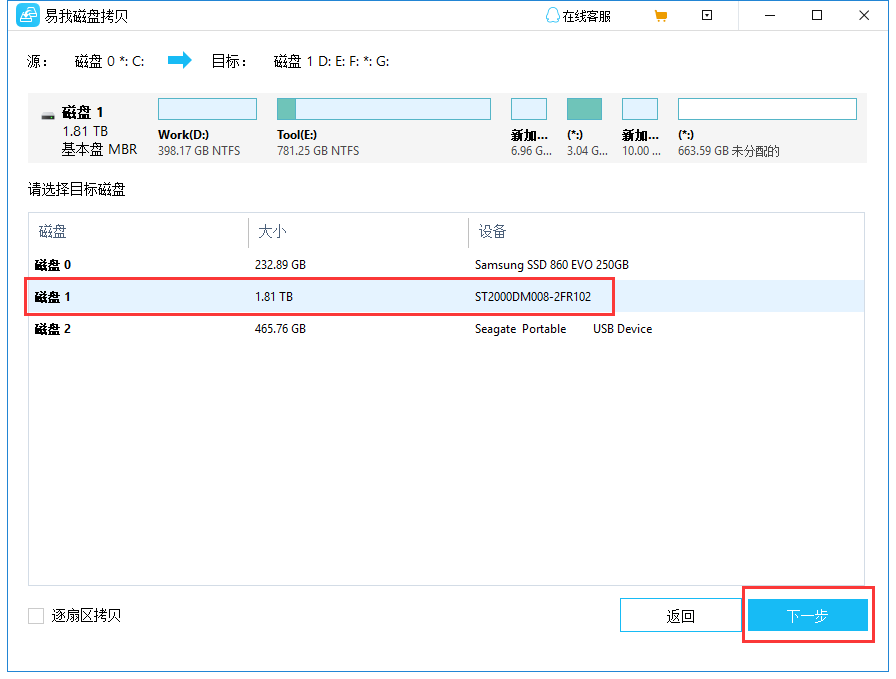
步骤 3 . 单击“确定”以确认程序是否要求擦除目标磁盘上的数据。
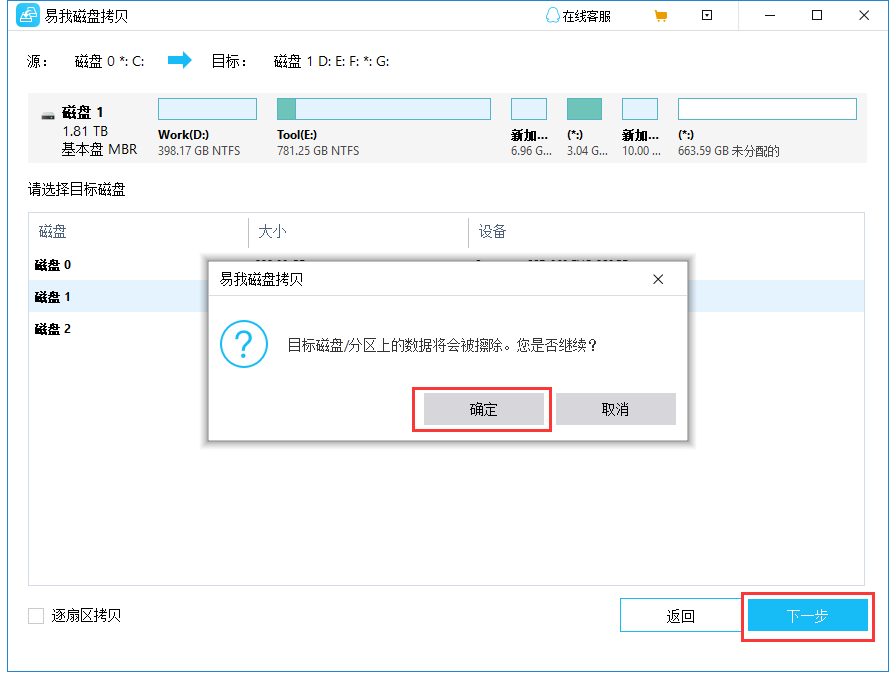
步骤 4. 检查和编辑磁盘布局。
如果您的目标磁盘是 ssd 驱动器,请记住检查目标是否为 ssd 的选项。
- 自动适配磁盘布局:默认情况下会对目标磁盘布局进行一些更改,以便它可以在最佳状态下工作;
- 拷贝为磁盘布局:不会更改目标磁盘上的任何内容,并且布局与源磁盘相同。
- 编辑磁盘布局:允许您手动调整/移动此目标磁盘上的分区布局。
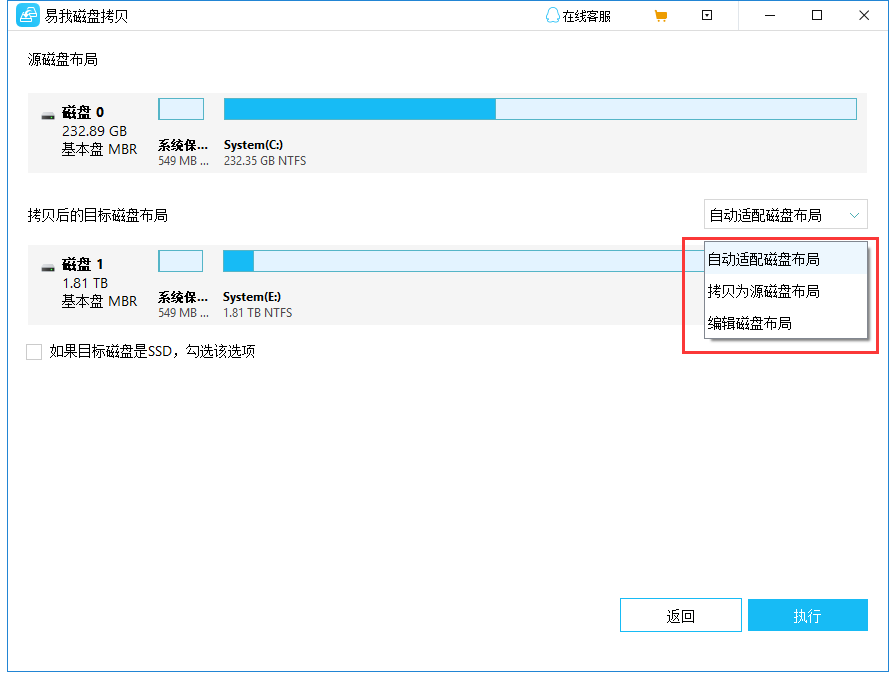
步骤 5. 单击“执行”开始硬盘克隆过程。
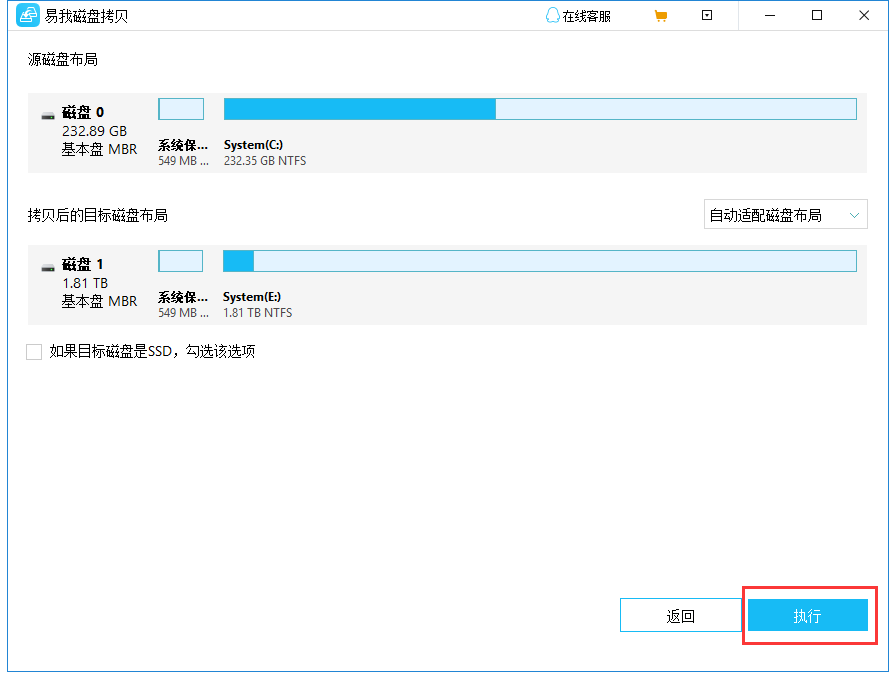
五、注意事项
在进行硬盘克隆时,还需要注意以下几点:
1.确保源硬盘和目标硬盘都没有物理损坏,否则可能会出现数据读取错误。
2.当进行硬盘克隆时,最好不要对计算机进行其他操作,以避免干扰克隆过程。
3.在克隆过程中,需要保证计算机和硬盘克隆工具有足够的电源供应,避免意外断电导致克隆中断。
4.克隆完成后,一定要测试目标硬盘的可用性,以确保数据已经成功复制到目标硬盘。
总结:
怎么硬盘克隆,以上就是详细方法了,硬盘克隆是一种常用的数据备份和迁移方法,可用于复制整个硬盘上的数据。选择适当的硬盘克隆工具、准备好硬件设备、备份重要数据,然后按照工具的指引进行操作,即可完成硬盘克隆。在进行硬盘克隆时,务必注意源硬盘和目标硬盘的物理状态,避免干扰操作,并在克隆完成后测试目标硬盘的可用性。
温馨提示:本文由易我科技网站编辑部出品转载请注明出处,违者必究(部分内容来源于网络,经作者整理后发布,如有侵权,请立刻联系凯发app官网登录处理)
 凯发app官网登录的产品中心
凯发app官网登录的产品中心 售后支持
售后支持 合作招商
合作招商



